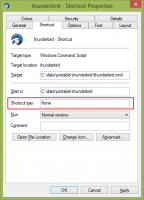Išjungti priedo parašo vykdymą Firefox 49 ir naujesnėje versijoje

Pradedant nuo „Firefox 48“, „Mozilla“ nustatė, kad priedo parašo vykdymas yra privalomas. Vartotojas negali jo išjungti naudodamas apie: config vėliavėlę ar bet kokį kitą metodą. Čia yra įsilaužimas, kuris leis jums apeiti reikalavimą ir naršyklėje įdiegti nepasirašytus priedus.
Nors „Firefox“ dabar nėra galimybės naudoti nepasirašytus priedus, yra keletas būdų, kaip apeiti priedo parašo reikalavimą. Vienas iš jų apima sistemos scenarijų, kuris apibrėžia, kurie naršyklės objektai turi prašyti skaitmeninio parašo. Jei pakeisite scenarijų, bus galima įdiegti priedus. Vykdykite toliau pateiktas instrukcijas.
Išjungti priedo parašo vykdymą Firefox 49 ir naujesnėje versijoje
- Atidarykite „Notepad“ ir įklijuokite šį tekstą:
// pabandykite { Components.utils.import("resource://gre/modules/addons/XPIProvider.jsm", {}) .eval("SIGNED_TYPES.clear()"); } sugauti (ex) {} - Išsaugokite failą pavadinimu „config.js“. Siūlau failo pavadinimą įtraukti į kabutes Notepad dialogo lange Įrašyti, kaip parodyta toliau esančioje ekrano kopijoje. Kitu atveju „Notepad“ prie failo pavadinimo gali pridėti plėtinį „.txt“, paversdamas jį „config.js.txt“.
- Dabar nukopijuokite arba perkelkite sukurtą config.js failą į šią vietą.
32 bitų Linux sistemoje:/usr/lib/firefox-VERSION
64 bitų Linux sistemoje:
/usr/lib64/firefox-VERSION
32 bitų „Windows“:
C:\Program Files\Mozilla Firefox
64 bitų Windows sistemoje
C:\Programų failai (x86)\Mozilla Firefox
- Dar kartą sukurkite naują tekstinį failą „Notepad“ su tokiu turiniu:
pref("general.config.obscure_value", 0); pref("general.config.filename", "config.js"); - Išsaugokite aukščiau esantį tekstą faile, pavadintame config-prefs.js.
- Paleiskite „Firefox“ ir atidarykite Žinynas -> Trikčių šalinimo informacija. Bus atidarytas šis puslapis:
- Slinkite žemyn iki eilutės „Profilio aplankas“ ir spustelėkite dešinėje esantį mygtuką „Rodyti aplanką“. Aplankas bus atidarytas „File Explorer“.
- Nukopijuokite arba perkelkite sukurtą failą config-prefs.js į šį aplanką:
- Iš naujo paleiskite Firefox.
- Jei tai neveikia, pabandykite į aplanką įdėti failą config-prefs.js.
C:\Program Files\Mozilla Firefox\defaults\pref
Tada iš naujo paleiskite naršyklę. Ačiū mūsų skaitytojui Macgryveris už šį patarimą.
Viskas. Įdėjus reikiamus failus į aukščiau paminėtas vietas, „Firefox“ nereikės skaitmeninių parašų priedams. Pirmasis scenarijus yra konfigūracijos failas, kuris išvalo SIGNED_TYPES masyvą, nurodantį naršyklę identifikuoti priedus kaip objektus, kuriuos reikia pasirašyti. Antrasis failas suaktyvina pirmąjį scenarijų.
Norėdami anuliuoti atliktus pakeitimus, tiesiog ištrinkite šiuos du failus ir iš naujo paleiskite naršyklę. Ačiū OpenNews už pasidalinimą šiuo patarimu.